

Av Nathan E. Malpass, Senast uppdaterad: February 2, 2020
iCloud är den återkommande reservoaren av data för många Apple-användare. Det möjliggör säkerhetskopiering och bättre hantering av data och filer. Eftersom iPhone inte är välsignad med obegränsad lagring, är iCloud en lösning som Apple tillhandahållit för att utöka minnet på din enhet. Att fylla i det inbyggda minnet i iPhone kan göra att den blir långsammare i prestanda. Det är därför det är viktigt att du vet hur man flyttar bilder från iPhone till iCloud-lagring.
Överföra bilder från iPhone till iCloud är lösningen för att rensa och frigöra minnet på din iPhone. Du bör inte oroa dig för att ha ett iPhone-minne fullt genom att följa dessa metoder för att hjälpa dig att säkerställa att du alltid har tillräckligt med minne för att fånga de händelserika ögonblicken i ditt liv. Här är hur:
Del 1: Hur man flyttar foton från iPhone via telefonöverföringsappenDel 2: Hur man flyttar foton från iPhone till iCloud-lagring - Slå på iCloud-fotonDel 3: Hur man flyttar foton från iPhone till iCloud-lagring - Faktisk överföringDel 4: Slutsats
Om du vill ha ett snabbt och enkelt sätt att flytta foton från din iPhone, är användningen av tredjepartsappar rätt väg att gå. App Store är bombarderad med många alternativ, men vi är här för att hjälpa dig. Ett utmärkt val för dataöverföring är FoneDog Phone Transfer-appen.
Du kan ladda ner FoneDog telefonöverföring för att hjälpa dig med alla dina dataöverföringsbehov. Det är ett kraftfullt verktyg utformat för att felfritt importera många data. Vare sig det är foton, musik, videor eller någon typ av innehåll; FoneDog Phone Transfer kan enkelt flytta dem.
Telefonöverföring
Överför filer mellan iOS, Android och Windows PC.
Överför och säkerhetskopiera textmeddelanden, kontakter, foton, video, musik på datorn enkelt.
Fullt kompatibel med iOS 13 och Android 9.0.
Gratis nedladdning

Om du letar efter applösningen som kan ge sömlös överföring; gå till FoneDog Phone Transfer-appen. Överbelastning av data och dataförlust är historia. Med FoneDog Phone Transfer-appen är du garanterad säkerhetskopiering av data och effektiva överföringar. Du behöver inte vara tekniskt kunnig för att använda FoneDog Phone Transfer-appen. Det är lätt och enkelt att använda. Så här kan du använda FoneDog Phone Transfer-appen till flytta bilder från din iPhone:

Om du letar efter ett bra alternativ till att överföra dina bilder om din iCloud är full, rekommenderas FoneDog Phone Transfer-appen starkt. Var aldrig rädd för att förlora några av dina viktiga bilder längre. Du kan säkerhetskopiera dem med dessa enkla steg. FoneDog Phone Transfer-appen är din livräddare för 100 % säker fotoöverföring.
Du kan bara använda iCloud-alternativet om dina iCloud Photos är aktiverade. Se till att du har ett Apple-ID som liknar alla enheter som du vill använda iCloud Photos med. När allt är klart, börja slå på dina iCloud-foton. Följ bara nästa steg:
Att ladda upp hela fotobiblioteket till iCloud beror på storleken och mängden foton du har. Det kan ta minuter, timmar, till och med dagar. Se bara till att du avslutar hela processen.
Det är den första metoden att utföra för att garantera att du kommer att kunna överföra bilder till din iCloud. Du är nu halvvägs till att njuta av onlinelagringen som iCloud har att erbjuda. Låt oss gå vidare till nästa steg.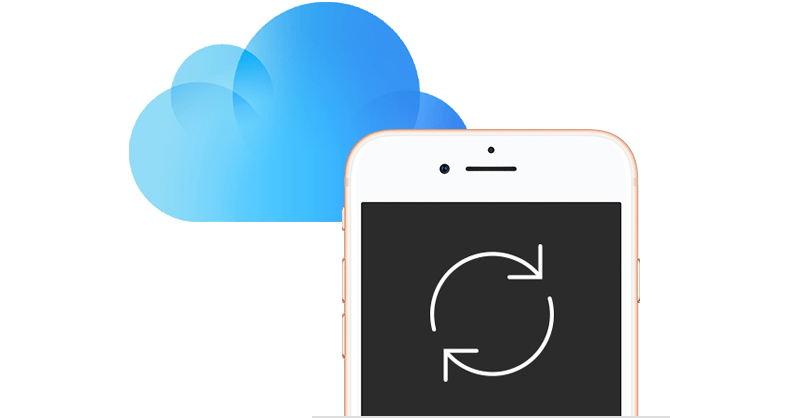
När du är klar med den första halvan av processen (som diskuterats ovan), är det dags att ta på sig själva överföringen, att flytta bilder till iCloud är ganska enkelt. Följ bara dessa steg och du är på väg att titta på foton med mindre stress.
Det är så du flytta bilder från iPhone till iCloud-lagring. När du väl har flyttat kan du säkert radera foton för att frigöra minne på din iPhone. Observera att iCloud erbjuder endast 5 GB gratis. Det fungerar för alla datatyper. Du förblir också ansluten till en bra nätverksanslutning för att garantera säkerheten vid överföring.
Det är enkelt att flytta foton från iPhone till iCloud. Med en stabil nätverksanslutning och genom att följa stegen ovan kan du göra fotoöverföring. Att använda iCloud är ett effektivt sätt att frigöra utrymme på din iPhone. Det tråkiga är att det bara erbjuder 5 GB gratis.
För en bättre bild vid fotoöverföring, använd FoneDog telefonöverföring app. Du behöver inte internet för att göra någon dataöverföring. Överför allt du vill och hur du vill. Missa aldrig fotooperationer. Din iPhone kan alltid vara full i minnet med pålitlig dataöverföring från FoneDog Phone Transfer-appen.
Telefonöverföring
Överför filer mellan iOS, Android och Windows PC.
Överför och säkerhetskopiera textmeddelanden, kontakter, foton, video, musik på datorn enkelt.
Fullt kompatibel med iOS 13 och Android 9.0.
Gratis nedladdning

Dataöverföringen görs mer effektiv och enkel med FoneDog Phone Transfer-appen. Ladda ner och prova FoneDog Phone Transfer-appen nu! Du kommer att älska hur den här appen fungerar! Vi hoppas att dessa metoder vi delar fungerar för dig. Berätta vad du tycker. Dela din upplevelse med oss. Kommentera nedan för dina idéer. Vi skulle älska att höra från dig. För fler grymma tips, tricks, tekniker och information om prylar, appar och teknik; besök oss på WEBSIDA.
Lämna en kommentar
Kommentar
Telefonöverföring
Överför data från iPhone, Android, iOS och dator till var som helst utan förlust med FoneDog Phone Transfer. Som foto, meddelanden, kontakter, musik, etc.
Gratis nedladdningHeta artiklar
/
INTRESSANTTRÅKIG
/
ENKELSVÅR
Tack! Här är dina val:
Utmärkt
Betyg: 4.7 / 5 (baserat på 58 betyg)